
Nhập liệu từ bàn phím
lượt xem 23
download
 Download
Vui lòng tải xuống để xem tài liệu đầy đủ
Download
Vui lòng tải xuống để xem tài liệu đầy đủ
Trong các bài trước, thông qua các đối tượng GDI, chúng ta đã làm quen cách chương trình Windows tạo những kết xuất đồ họa không sử dụng đến những dữ liệu do người sử dụng đưa vào. Những tiện ích có sẵn đối với những kết xuất đồ họa như thế được xem như là ở cấp cao (high-level): nhiều hình ảnh đồ họa tinh vi cầu kỳ có thể được tạo ra một cách dễ dàng.
Bình luận(0) Đăng nhập để gửi bình luận!
Nội dung Text: Nhập liệu từ bàn phím
- Iczelion’s Tutorial Win32 ASM Tutorial 6 : Keyboard Input Nhập liệu từ bàn phím Trong các bài trước, thông qua các đối tượng GDI, chúng ta đã làm quen cách chương trình Windows tạo những kết xuất đồ họa không sử dụng đến những dữ liệu do người sử dụng đưa vào. Những tiện ích có sẵn đối với những kết xuất đồ họa như thế được xem như là ở cấp cao (high-level): nhiều hình ảnh đồ họa tinh vi cầu kỳ có thể được tạo ra một cách dễ dàng. Nếu không có GDI, thử hỏi bạn sẽ bỏ bao nhiêu công sức để đi đến kết quả như trên. Trong bài này, tôi và bạn sẽ cùng tìm hiểu về vấn đề nhập liệu từ những thiết bị Windows cụ thể là bàn phím (keyboard), xem các chương trình Windows giải quyết thế nào vấn đề nhập liệu. Ngược lại đối với kết xuất cấp cao của GDI, dạng nhập liệu thông qua keyboard, mouse được xem như là ở cấp thấp (low-level), nghĩa là nhập liệu từ bàn phím (người sử dụng ấn một phím trên bàn phím) sẽ đến dưới dạng những loạt thông điệp riêng rẽ của từng phím gõ (keystroke) với 2 hoặc 3 thông điệp được phát sinh từ một phím được ấn xuống. Nền tảng cơ sở về bàn phím HĐH tiếp nhận và xử lý thông tin nhận được từ bàn phím, qua hình thức các thông điệp và gởi cho ứng dụng. Trong ứng dụng Windows các thông điệp sẽ được hệ điều hành chuyển cho hàm xử lý cửa sổ WndProc của ứng dụng. Windows cung cấp 8 loại thông điệp khác nhau để phân biệt các tình huống của các phím được gõ. Tuy nhiên không phải lúc nào chúng ta cũng phải xử lý toàn bộ các thông điệp đó, thông thường thì chỉ cần xử lý một nửa các thông điệp được phát sinh từ bàn phím, và các thông điệp còn lại sẽ được Windows xử lý mặc định. Ví dụ, trong Windows có thể bỏ qua khi nhấn phím Ctrl, Alt, Shift cùng với các phím khác, nếu không muốn chặn để xử lý riêng cho ứng dụng. Trong trường hợp nếu chúng ta muốn chặn để xử lý riêng cho mình, chẳng hạn tạo phím nóng (hotkey) phải chú ý tránh dùng trùng hợp với các phím nóng mà Windows cung cấp. Vì khi đó theo quyền ưu tiên, ứng dụng của chúng ta sẽ xử lý thông điệp đó và sẽ làm cho hệ thống không hoạt động như bình thường. Thành phần giao tiếp chung như hộp thoại (dialog) cũng có nhiều giao tiếp với bàn phím, nhưng chúng ta không cần quan tâm đến việc giao tiếp với bàn phím khi hộp thoại được kích hoạt. Xử lý bàn phím trong hộp thoại thường được giao cho Windows xử lý. Các điều khiển được dùng trong hộp thoại như hộp nhập liệu (edit box), hộp lựa chọn (check box), hay các nút nhấn (button)...điều có khả năng tự xử lý phím gõ vào và chỉ trả lại thông báo của các phím gõ cho cửa sổ cha (parent window). Tuy vậy, với một số các điều khiển nhất định theo ứng dụng ta có thể phải xử lý các thông điệp để tăng cường thêm sức mạnh của thành phần điều khiển này. Tóm lại trong các ứng dụng được cấu thành từ các thành phần điều khiển cơ bản này thì chúng ta không quan tâm đến việc xử lý các thông điệp từ bàn phím. Người dịch: Benina (REA TEAM) Trang 1 Tổng hợp và hiệu chỉnh: NhatPhuongLe (VNCERT TEAM)
- Iczelion’s Tutorial Win32 ASM Tutorial 6 : Keyboard Input Input Focus Windows đưa ra khái niệm focus (sự quan tâm) cho các ứng dụng được chạy đồng thời tại một thời điểm. Vì chỉ có một bàn phím, nên Windows phải quản lý và phân phối các thông điệp được gõ vào cho các ứng dụng. Thông thường, có các trường hợp trên Windows là : một trong số các ứng dụng đang chạy được active (kích hoạt) hay không có ứng dụng nào chạy. Khi có một chương trình ứng dụng được kích hoạt thì Windows xem như ứng dụng đó nhận được sự quan tâm.Trong một ứng dụng có nhiều các cửa sổ, mỗi thời điểm chỉ một cửa sổ nhận được sự quan tâm. Theo cơ chế này, Windows cung cấp một dạng gọi là hàng đợi thông điệp. Mỗi thông điệp sẽ được đưa vào hàng đợi xử lý thông điệp và được Windows phân phối đến các ứng dụng tương ứng. Hàm DispatchMessage trong vòng lặp xử lý thông điệp sẽ chịu trách nhiệm chuyển thông điệp đến thủ tục xử lý cửa sổ WndProc của các cửa sổ tương ứng. Một cửa sổ có thể xác định được trạng thái quan tâm của mình bằng cách chặn các thông điệp WM_SETFOCUS, WM_KILLFOCUS trong hàm xử lý WndProc. Thông điệp WM_SETFOCUS sẽ cho cửa sổ biết được thời điểm nhận được quan tâm của Windows và ngược lại WM_KILLFOCUS sẽ thông báo cho cửa sổ biết được đã mất sự quan tâm từ Windows. Phần sau sẽ giới thiệu kỹ hơn về xử lý thông điệp. Cơ chế hàng đợi và quản lý hàng đợi Trong Windows khi người dùng nhấn và nhả phím trên bàn phím, thì thông qua trình điều khiển thiết bị bàn phím (keyboard driver) sẽ diễn dịch mã quét (scan code) của phần cứng sang hình thức thông điệp. Trước hết Windows sẽ tạm thời lưu trữ thông điệp này vào hàng đợi thông điệp của hệ thống (system message queue). Hàng đợi thông điệp hệ thống của Windows là một hàng đợi duy nhất và quản lý các thao tác tiền xử lý thông tin nhập từ bàn phím và chuột. Windows sẽ lần lượt lấy các thông điệp trong hàng đợi xử lý và sẽ gởi đến hàng đợi của ứng dụng khi ứng dụng đã xử lý xong thông điệp bàn phím và thiết bị chuột trước đó. Quá trình xử lý bàn phím Người dịch: Benina (REA TEAM) Trang 2 Tổng hợp và hiệu chỉnh: NhatPhuongLe (VNCERT TEAM)
- Iczelion’s Tutorial Win32 ASM Tutorial 6 : Keyboard Input Lý do mà Windows phải chia thành hai giai đoạn trong quá trình nhận và gởi thông điệp từ bàn phím đến hàng đợi của ứng dụng là do việc đồng bộ hóa với mọi tiến trình. Nếu Windows không quản lý hàng đợi hệ thống thì rất khó đồng bộ các tiến trình của các ứng dụng. Ví dụ, khi một cửa sổ nhận được sự quan tâm và chuẩn bị xử lý các thông điệp. Người dùng có thể gõ phím nhanh trong khi thông điệp trước vẫn chưa xử lý xong. Giả sử người dùng muốn chuyển qua ứng dụng khác và nhấn Alt-Tab, khi đó thông điệp bàn phím mới này sẽ được đưa vào hàng đợi của hệ thống và phân phát cho ứng dụng kia chứ không phải đưa vào hàng đợi của ứng dụng. Với tính năng đồng bộ hóa của Windows thì các thông điệp từ bàn phím đảm bảo được chuyển giao đúng cho các cửa sổ tương ứng. Xử lý thông điệp từ bàn phím Thao tác căn bản của nhập liệu từ bàn phím là thao tác nhấn và nhả một phím. Khi thao tác nhấn một phím trên bàn phím được thực hiện thì Windows sẽ phát sinh thông điệp WM_KEYDOWN hay WM_SYSKEYDOWN và đưa vào hàng đợi thông điệp của ứng dụng hay cửa sổ nhận được sự quan tâm (focus). Cũng tương tự, khi ta nhả phím thì thông điệp WM_KEYUP hay WM_SYSKEYUP sẽ được hệ điều hành phân phát tới hàng đợi đó. Khi thực hiện thao tác nhập từ bàn phím thì việc nhấn (down) và nhả (up) phải đi đôi với nhau. Tuy nhiên, nếu chúng ta nhấn một phím và giữ luôn thì Windows sẽ phát sinh hàng loạt các thông điệp WM_KEYDOWN hay WM_SYSKEYDOWN, nhưng với thao tác nhả thì chỉ phát sinh một thông điệp WM_KEYUP hay WM_SYSKEYUP. Các thông điệp này sẽ được gởi tuần tự đến các hàm WndProc của các cử sổ nhận được sự quan tâm của Windows. Ngoài ra chúng ta có thể biết được thời điểm mà thông điệp phím được gõ vào lúc nào bằng cách dùng hàm GetMessageTime. Như chúng ta đã thấy trong dòng trên một thao tác nhấn hay thả thì có hai dạng thông điệp khác nhau như WM_KEYDOWN và WM_SYSKEYDOWN của thao tác nhấn, và tương tự đối với thao tác nhả. Thông điệp có tiếp đầu ngữ là "SYS" thường được phát sinh khi người dùng nhấn các phím gõ hệ thống. Khi người dùng nhấn phím Alt kết hợp với phím khác thì thường phát sinh thông điệp WM_SYSKEYDOWN và WM_SYSKEYUP. Đối với tổ hợp các phím Alt, chức năng thường là gọi một mục chọn trên trình đơn menu của ứng dụng hay trình đơn hệ thống system menu và ngoài ra dùng để chuyển đổi các tác vụ giữa nhiều ứng dụng khác nhau (phím Alt+Tab hay Alt+Esc), và đóng cửa sổ ứng dụng khi kết hợp với phím chức năng F4. Khi xây dựng một chương trình ứng dụng, thường ít quan tâm đến các thông điệp WM_SYSKEYDOWN và thông điệp WM_SYSKEYUP. Chúng ta chỉ cần dùng hàm DefWindowProc cuối mỗi hàm WndProc của cửa sổ nhận thông điệp. Windows sẽ chịu trách nhiệm xử lý các thông điệp dạng hệ thống này, nếu có những tác vụ đặc biệt thì chúng ta có thể chặn các thông điệp này để xử lý. Tuy nhiên ta không nên làm như vậy vì khi đó chương trình của chúng ta sẽ chạy không bình thường như các ứng dụng khác. Không phải chúng ta giao phó hoàn toàn cho Windows xử lý các thông điệp hệ thống của ứng dụng, mà Windows sẽ xử lý các thông điệp hệ thống này và đưa ra các thông điệp bình thường khác đến ứng dụng. Ví dụ khi nhấn phím Alt+Tab thì Windows sẽ tạo một thông điệp hệ thống gởi vào hàng đợi của ứng dụng và khi không xử lý thông điệp này thì theo mặc định hàm DefWindowProc sẽ xử lý và trả về thông điệp WM_KILLFOCUS cho ứng dụng, khi đó ứng dụng của chúng ta sẽ dễ dàng xử lý hơn. Người dịch: Benina (REA TEAM) Trang 3 Tổng hợp và hiệu chỉnh: NhatPhuongLe (VNCERT TEAM)
- Iczelion’s Tutorial Win32 ASM Tutorial 6 : Keyboard Input Tóm lại thông điệp WM_KEYDOWN và WM_KEYUP thường được sinh ra bởi các phím nhấn thông thường không kết hợp với phím Alt. Nếu chương trình của chúng ta bỏ qua không xử lý các thông điệp này thì Windows cũng không tạo ra các thông điệp hay xử lý gì đặc biệt. Bảng mô tả các thông điệp phát sinh từ bàn phím: Thông điệp Nguyên nhân phát sinh WM_ACTIVATE Thông điệp này cùng được gởi đến các cửa sổ bị kích hoạt và cửa sổ không bị kích hoạt. Nếu các cửa sổ này cùng một hàng đợi nhập liệu, các thông điệp này sẽ được truyền một cách đồng bộ, đầu tiên thủ tục Windows của cửa sổ trên cùng bị mất kích hoạt, sau đó đến thủ tục của cửa sổ trên cùng được kích hoạt. Nếu các cửa sổ này không nằm trong cùng một hàng đợi thì thông điệp sẽ được gởi một cách không đồng bộ, do đó cửa sổ sẽ được kích hoạt ngay lập tức. WM_APPCOMMAND Thông báo đến cửa sổ rằng người dùng đã tạo một sự kiện lệnh ứng dụng, ví dụ khi người dùng kích vào button sử dụng chuột hay đánh vào một kí tự kích hoạt một lệnh của ứng dụng. WM_CHAR Thông điệp này được gởi tới cửa sổ có sự quan tâm khi thông điệp WM_KEYDOWN đã được dịch từ hàm TranslateMessage. Thông điệp WM_CHAR có chứa mã kí tự của phím được nhấn. WM_DEADCHAR Thông điệp này được gởi tới cửa sổ có sự quan tâm khi thông điệp WM_KEYUP đã được xử lý từ hàm TranslateMessage. Thông điệp này xác nhận mã kí tự khi một phím dead key được nhấn. Phím dead key là phím kết hợp để tạo ra kí tự ngôn ngữ không có trong tiếng anh (xuất hiện trong bàn phím hỗ trợ ngôn ngữ khác tiếng Anh). WM_GETHOTKEY Ứng dụng gởi thông điệp này để xác định một phím nóng liên quan đến một cửa sổ. Để gởi thông điệp này thì dùng hàm SendMessage. WM_HOTKEY Thông điệp này được gởi khi người dùng nhấn một phím nóng được đăng kí trong RegisterHotKey. WM_KEYDOWN Thông điệp này được gởi cho cửa sổ nhận được sự quan tâm khi người dùng nhấn một phím trên bàn phím. Phím này không phải phím hệ thống (Phím không có nhấn phím Alt). Thông điệp này được gởi cho cửa sổ nhận được sự quan tâm khi người dùng nhả một phím đã được nhấn trước đó.Phím này không WM_KEYUP phải phím hệ thống (Phím không có nhấn phím Alt). WM_KILLFOCUS Thông điệp này được gởi tới cửa sổ đang nhận được sự quan tâm trước khi nó mất quyền này. WM_SETFOCUS Thông điệp này được gởi tới cửa sổ sau khi cửa sổ nhận được sự quan tâm của Windows Người dịch: Benina (REA TEAM) Trang 4 Tổng hợp và hiệu chỉnh: NhatPhuongLe (VNCERT TEAM)
- Iczelion’s Tutorial Win32 ASM Tutorial 6 : Keyboard Input WM_SETHOTKEY Ứng dụng sẽ gởi thông điệp này đến cửa sổ liên quan đến phím nóng, khi người dùng nhấn một phím nóng thì cửa sổ tương ứng liên quan tới phím nóng này sẽ được kích hoạt. WM_SYSCHAR Thông điệp này sẽ được gởi tới cửa sổ nhận được sự quan tâm khi hàm TranslateMesage xử lý xong thông điệp WM_SYSKEYDOWN. Thông điệp WM_SYSCHAR chứa mã cửa phím hệ thống. Phím hệ thống là phím có chứa phím Alt và tổ hợp phím khác. WM_SYSDEADCHAR Thông điệp này được gởi tới cửa sổ nhận được sự quan tâm khi một thông điệp WM_SYSKEYDOWN được biên dịch trong hàm TranslateMessage. Thông điệp này xác nhận mã kí tự của phím hệ thống deadkey được nhấn. WM_SYSKEYDOWN Thông điệp này được gởi tới cửa sổ nhận được sự quan tâm khi người dùng nhấn phím F10 hay nhấn Alt trước khi nhấn phím khác. Thông điệp này cũng được gởi khi không có cửa sổ nào nhận được sự quan tâm và lúc này thì cửa sổ nhận được là cửa sổ đang được kích hoạt (Active). WM_SYSKEYUP Thông điệp này được gởi tới cửa sổ nhận được sự quan tâm khi người dùng nhấn một phím mà trước đó đã giữ phím Alt. Cũng tương tự nếu không có cửa sổ nào nhận được sự quan tâm thì thông điệp này sẽ được gởi cho cửa sổ đang được kích hoạt. Mã phím áo (Virtual Key Code) Windows cung cấp khái niệm phím ảo nhằm tách rời với thiết bị bàn phím hay nói cách khác là tiến tới độc lập thiết bị với bàn phím. Khi một phím được nhấn thì phần cứng vật lý phát sinh ra một mã quét (scan code), trên bàn phím tương thích IBM các phím được gán với các mã ví dụ phím W là 17, phím E là 18, và phím R là 19... Cách sắp xếp này thuần túy dựa trên vị trí vật lý của phím trên bàn phím. Những người xây dựng nên Windows nhận thấy rằng nếu dùng trực tiếp mã quét thì sẽ không thích hợp khi bị lệ thuộc vào bàn phím hiện tại và tương lai. Do đó họ cố xử lý bàn phím bằng cách độc lập thiết bị hơn, bằng cách tạo ra một bảng định nghĩa tập giá trị phím tổng quát mà sau này được gọi là mã phím ảo. Một số giá trị bàn phím ảo mà ta không thấy xuất hiện trên bàn phím IBM tương thích nhưng có thể tìm thấy chúng trong bàn phím của các nhà sản xuất khác hay chúng được để dành cho bàn phím trong tương lai. Các giá trị của phím ảo này được định nghĩa trong tập tin tiêu đề WINUSER.H và được bắt đầu với các tiếp đầu ngữ VK_xxxxx. sau đây là bảng mô tả các phím ảo thông dụng trong Windows giao tiếp với bàn phím IBM tương thích. Người dịch: Benina (REA TEAM) Trang 5 Tổng hợp và hiệu chỉnh: NhatPhuongLe (VNCERT TEAM)
- Iczelion’s Tutorial Win32 ASM Tutorial 6 : Keyboard Input Thập Thập Hằng phím định nghĩa Windows dùng Bàn phím IBM tương thích phân lục trong WINUSER.H phân 1 01 VK_LBUTTON Nút chuột trái 2 02 VK_RBUTTON Nút chuột phải 3 03 VK_CANCEL X Ctrl –Break 4 04 VK_MBUTTON Nút chuột giữa Các thông điệp trên chỉ được nhận khi dùng chuột, ta không bao giờ nhận được thông điệp trên nếu gõ từ bàn phím. Không nên dùng phím Ctrl–Break trong ứng dụng Windows, phím này thường được ngắt các ứng dụng trong DOS. Những giá trị phím ảo tiếp sai dành cho các phím Backspace, Tab, Enter, Escape, và Spacebar được dùng nhiều trong chương trình Windows. Thập Thập Hằng phím định Windows Bàn phím IBM tương thích phân lục nghĩa trong dùng phân WINUSER.H 8 08 VK_BACK X Backspace 9 09 VK_TAB X Tab 12 0C VK_CLEAR X Phím số 5 trong NumPad với đền Numlock tắt. 13 0D VK_RETURN X Enter (cho hai phím) 16 10 VK_SHIFT X Shift (cho hai phím) 17 11 VK_CONTROL X Ctrl (cho hai phím) 18 12 VK_MENU X Alt (cho hai phím) 19 13 VK_PAUSE X Pause 20 14 VK_CAPITAL X Caps Lock 27 1B VK_ESCAPE X Esc 32 20 VK_SPACE X Spacebar Người dịch: Benina (REA TEAM) Trang 6 Tổng hợp và hiệu chỉnh: NhatPhuongLe (VNCERT TEAM)
- Iczelion’s Tutorial Win32 ASM Tutorial 6 : Keyboard Input Bảng mô tả phím ảo tiếp sau đây là các phím thường được sử dụng nhiều trong Windows. Thập Thập Hằng phím định Windows dùng Bàn phím IBM tương thích phân lục nghĩa trong phân WINUSER.H 33 21 VK_PRIOR X Page Up 34 22 VK_NEXT X Page Down 35 23 VK_END X End 36 24 VK_HOME X Home 37 25 VK_LEFT X Phím trái 38 26 VK_UP X Phím mũi tên lên 39 27 VK_RIGHT X Phím phải 40 28 VK_DOWN X Phím xuống 41 29 VK_SELECT - 42 2A VK_PRINT - 43 2B VK_EXECUTE - 44 2C VK_SNAPHOT Print Screen 45 2D VK_INSERT X Insert 46 2E VK_DELETE X Delete 47 2F VK_HELP Một số các phím ảo như VK_SELECT, VK_PRINT, VK_EXECUTE, hay VK_HELP thường chỉ xuất hiện trong các bàn phím giả lập mà chúng ta ít khi nhìn thấy. Tiếp sau là mã phím ảo của các phím số và phím chữ trên bàn phím chính. Trong bàn phím bổ sung phím Num Pad được qui định riêng. Thập Thập Hằng phím định nghĩa Windows Bàn phím IBM tương thích phân lục trong WINUSER.H dùng phân Không X Từ phím 0 đến phím 9 trên bàn phím 48-57 30-39 chính 65-90 41-5A Không X Từ phím A đến phím Z. Người dịch: Benina (REA TEAM) Trang 7 Tổng hợp và hiệu chỉnh: NhatPhuongLe (VNCERT TEAM)
- Iczelion’s Tutorial Win32 ASM Tutorial 6 : Keyboard Input Mã phím ảo trong bảng trên bằng với mã ASCII của kí tự mà phím thể hiện. Trong các ứng dụng Windows thường không dùng mã phím ảo này mà thay vào đó ứng dụng chỉ xử lý thông điệp kí tự dành cho kí tự có mã ASCII. Cuối cùng là mã phím ảo của bàn phím mở rộng Num Pad (bên phải của bàn phím) và các phím chức năng (F1, F2, F3...). Thập Thập lục Hằng phím định nghĩa Windows dùng Bàn phím IBM tương thích phân phân trong WINUSER.H VK_NUMPAD0 đến Phím 0 – 9 khi đèn Num Lock được 96-105 60-69 VK_NUMPAD9 bật 106 6A VK_MULTIPLY Phím * 107 6B VK_ADD Phím + 108 6C VK_SEPARATOR 109 6D VK_SUBTRACT Phím - 110 6E VK_DECIMAL Phím . 111 6F VK_DIVIDE Phím / 112- VK_F1 đến VK_F10 X Phím F1 đến F10 70-79 121 122- VK_F11 đến VK_F24 Phím F11 đến F24 7A-87 135 144 90 VK_NUMLOCK Num Lock 145 91 VK_SCROLL Scroll Lock Một số các phím ảo như F13- F24 thì được Windows tạo ra phòng hờ cho các bàn phím sau này. Thường thì ứng dụng Windows chỉ dùng phím F1 – F10 mà thôi. Người dịch: Benina (REA TEAM) Trang 8 Tổng hợp và hiệu chỉnh: NhatPhuongLe (VNCERT TEAM)
- Iczelion’s Tutorial Win32 ASM Tutorial 6 : Keyboard Input Các tham số wParam và lPram trong thông điệp phát sinh từ bàn phím Trong thông điệp phím gõ (WM_KEYDOWN, WM_KEYUP, WM_SYSKEYDOWN, và WM_SYSKEYUP) thì tham số wParam sẽ nhận giá trị mã phím ảo. Còn tham số lParam sẽ chứa thông tin chi tiết về phím được gõ vào. Bảng sau mô tả các thông tin chứa trong 32 bit của tham số lParam. Bit nhận dạng Nội dung Chứa số lần của phím được nhấn xuống. Nếu chúng ta chỉ nhấn rồi nhả ra thì giá trị 0-15 này bằng 1, nếu chúng ta giữ luôn phím thì số lập này sẽ tăng theo. Chứa mã quét OEM (Original Equipment Manufacturer) được phát sinh từ phần cứng, 16-23 ta hầu như không quan tâm đến thông tin này Cờ này có giá trị 1 khi phím được nhấn là phím thuộc nhóm phím mở rộng trên bàn 24 phím IBM tương thích hay phím Alt, Ctrl bên phải bàn phím được nhấn. Windows ít quan tâm đến giá trị của cờ này Mã ngữ cảnh của phím (Context code), nếu cờ này có giá trị bằng 1 thì phím Alt được 29 nhấn, điều này tương ứng với thông điệp WM_SYSKEYDOWN hay WM_SYSKEYUP được phát sinh Trạng thái của phím trước đó, trường này bằng 0 cho biết phím trước đó ở trạng thái 30 nhả, và 1 nếu phím trước đó ở trạng thái nhấn. Trạng thái dịch chuyển của phím, cờ này bằng 0 nếu phím đang được nhấn, và bằng 1 31 nếu phím được nhấn. .386 .model flat,stdcall option casemap:none WinMain proto :DWORD,:DWORD,:DWORD,:DWORD include windows.inc include user32.inc include kernel32.inc include gdi32.inc includelib user32.lib includelib kernel32.lib includelib gdi32.lib .data ClassName db "SimpleWinClass",0 AppName db "Our First Window",0 char WPARAM 20h .data? hInstance HINSTANCE ? CommandLine LPSTR ? .code start: invoke GetModuleHandle, NULL mov hInstance,eax invoke GetCommandLine Người dịch: Benina (REA TEAM) Trang 9 Tổng hợp và hiệu chỉnh: NhatPhuongLe (VNCERT TEAM)
- Iczelion’s Tutorial Win32 ASM Tutorial 6 : Keyboard Input mov CommandLine,eax invoke WinMain, hInstance,NULL,CommandLine, SW_SHOWDEFAULT invoke ExitProcess,eax WinMain proc hInst:HINSTANCE,hPrevInst:HINSTANCE,CmdLine:LPSTR,CmdShow:DWORD LOCAL wc:WNDCLASSEX LOCAL msg:MSG LOCAL hwnd:HWND mov wc.cbSize,SIZEOF WNDCLASSEX mov wc.style, CS_HREDRAW or CS_VREDRAW mov wc.lpfnWndProc, OFFSET WndProc mov wc.cbClsExtra,NULL mov wc.cbWndExtra,NULL push hInst pop wc.hInstance mov wc.hbrBackground,COLOR_WINDOW+1 mov wc.lpszMenuName,NULL mov wc.lpszClassName,OFFSET ClassName invoke LoadIcon,NULL,IDI_APPLICATION mov wc.hIcon,eax mov wc.hIconSm,eax invoke LoadCursor,NULL,IDC_ARROW mov wc.hCursor,eax invoke RegisterClassEx, addr wc INVOKE CreateWindowEx,NULL,ADDR ClassName,ADDR AppName,\ WS_OVERLAPPEDWINDOW,CW_USEDEFAULT,\ CW_USEDEFAULT,CW_USEDEFAULT,CW_USEDEFAULT,NULL,NULL,\ hInst,NULL mov hwnd,eax INVOKE ShowWindow, hwnd,SW_SHOWNORMAL INVOKE UpdateWindow, hwnd .WHILE TRUE INVOKE GetMessage, ADDR msg,NULL,0,0 .BREAK .IF (!eax) INVOKE TranslateMessage, ADDR msg INVOKE DispatchMessage, ADDR msg .ENDW mov eax,msg.wParam ret WinMain endp WndProc proc hWnd:HWND, uMsg:UINT, wParam:WPARAM, lParam:LPARAM LOCAL hdc:HDC LOCAL ps:PAINTSTRUCT .IF uMsg==WM_DESTROY invoke PostQuitMessage,NULL .ELSEIF uMsg==WM_CHAR push wParam pop char invoke InvalidateRect, hWnd,NULL,TRUE .ELSEIF uMsg==WM_PAINT invoke BeginPaint,hWnd, ADDR ps mov hdc,eax invoke TextOut,hdc,0,0,ADDR char,1 invoke EndPaint,hWnd, ADDR ps .ELSE invoke DefWindowProc,hWnd,uMsg,wParam,lParam ret .ENDIF xor eax,eax ret WndProc endp end start Người dịch: Benina (REA TEAM) Trang 10 Tổng hợp và hiệu chỉnh: NhatPhuongLe (VNCERT TEAM)
- Iczelion’s Tutorial Win32 ASM Tutorial 6 : Keyboard Input Phân tích mã lệnh char WPARAM 20h ; the character the program receives from keyboard Đây là biến sẽ chứa ký tự được gõ từ bàn phím. Khi đó ký tự này được gởi vào trong biến wParam của thủ tục window, nên chúng ta sẽ định nghĩa loại biến là wParam cho đơn giản. Giá trị khởi tạo ban đầu cho biến này là 20h (ký tự khoảng trắng) vì khi cửa sổ được làm tươi vùng client lần đầu tiên và không có ký tự input vào thay cho việc chúng ta muốn hiển thị các ký tự là các khoảng trắng. .ELSEIF uMsg==WM_CHAR push wParam pop char invoke InvalidateRect, hWnd,NULL,TRUE Đoạn code này được thêm vào trong thủ tục window để xử lý thông điệp WM_CHAR. Biến char nhận ký tự được gõ từ bàn phím, sau đó gọi hàm InvalidateRect. Cú pháp: InvalidateRect proto hWnd:HWND,\ lpRect:DWORD,\ bErase:DWORD lpRect là con trỏ đến hình chữ nhật trong vùng client mà chúng ta muốn khai báo “không hợp lệ”. Nếu tham số này là NULL, thì thành phần vùng client được coi như là “không hợp lệ”. bErase là cờ báo cho HĐH biết là nó có cần xóa background của hình chữ nhật trong vùng client nói trên hay không. Nếu cờ này có giá trị là TRUE, thì HĐH sẽ xóa background của hình chữ nhật không hợp lệ này khi hàm BeginPaint được gọi. Vì vậy, chúng ta sẽ lưu trữ tất cả các thông tin cần thiết liên quan đến việc việc vẽ vùng client và phát sinh thông điệp WM_PAINT để vẽ lại vùng client. Dĩ nhiên là những mã lệnh trong phần xử lý thông điệp WM_PAINT nó phải “biết” được những gì mà nó sẽ làm. Đây dường như là một cách xử lý gián tiếp của HĐH. Thực tế chúng ta có thể vẽ vùng client thông qua quá trình xử lý thông điệp WM_CHAR bằng cách gọi cặp hàm GetDC và ReleaseDC. Điều này không quan trọng. Nhưng cái khó xử lý nhất ở đây là cửa sổ ứng dụng lại cần vẽ lại chính vùng client của nó. Vì thế khi mã lệnh vẽ lại vùng client của cửa sổ nằm trong phần xử lý thông điệp WM_CHAR, thì thủ tục window sẽ không thể vẽ lại ký tự trong vùng client. Vì vậy, bạn nên đặt nhưng dữ liệu và mã lệnh cần thiết để thực hiện việc vẽ lại vùng client của cửa sổ trong phần xử lý thông điệp WM_PAINT. Bạn có thể gởi thông điệp WM_PAINT đến bất kỳ đâu, bất cứ khi nào mà bạn muốn vẽ lại vùng client. invoke TextOut,hdc,0,0,ADDR char,1 Khi hàm InvalidateRect được gọi, nó gởi thông điệp WM_PAINT cho thủ tục window. Vì vậy, mã lệnh xử lý trong phần xử lý thông điệp WM_PAINT sẽ được gọi thực hiện. Nó gọi hàm BeginPaint như thông thường để lấy handle của DC và gọi hàm TextOut để vẽ ký tự trong vùng client tại vị trí có tọa độ (x=0;y=0). Khi bạn chạy chương trình và nhấn một phím bất kỳ, bạn sẽ thấy ký tự vừa nhấn hiển thị tại góc trên bên trái của vùng client của window. Và khi cửa sổ được thu nhỏ và phóng to một lần nữa, ký tự vẫn hiển thị tại vị trí đó do tất cả các mã lệnh và dữ liệu cần thiết để vẽ lại vùng client được chúng ta gom lại viết chung trong phần xử lý thông điệp WM_PAINT. Người dịch: Benina (REA TEAM) Trang 11 Tổng hợp và hiệu chỉnh: NhatPhuongLe (VNCERT TEAM)

CÓ THỂ BẠN MUỐN DOWNLOAD
-

Bài tập java về nhập liệu từ bàn phím
 12 p |
12 p |  750
|
750
|  241
241
-

Các bài tập c từ cơ bản đến nâng cao có đáp án
 107 p |
107 p |  381
|
381
|  81
81
-

Giáo trình Tin học đại cương - Chương 8 - Thiết bị vào ra
 10 p |
10 p |  283
|
283
|  64
64
-
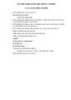
BÀI TẬP THỰC HÀNH LẬP TRÌNH C CƠ BẢN_SỐ 1
 3 p |
3 p |  411
|
411
|  56
56
-

Chương4: Chươngtrình quét bàn phím ma trận 4X4 và nhập số liệu từ bàn phím
 6 p |
6 p |  305
|
305
|  53
53
-

Lập trình C căn bản - Chương 10: Kiểu tập tin
 10 p |
10 p |  148
|
148
|  28
28
-
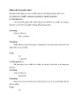
Nhập xuất trong ngôn ngữ C với printf pcanf
 8 p |
8 p |  175
|
175
|  19
19
-
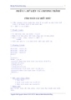
BÀI TẬP TIN HỌC ĐẠI CƯƠNG - PHẦN I
 8 p |
8 p |  80
|
80
|  11
11
-

Bài giảng Tin học đại cương: Bài 3 - Nguyễn Văn Đồng
 35 p |
35 p |  31
|
31
|  6
6
-

Mẹo gõ văn bản cực nhanh cho cho Android
 4 p |
4 p |  109
|
109
|  5
5
-

Bài giảng Tin học đại cương: Bài 9 - Nguyễn Mạnh Hiển
 22 p |
22 p |  73
|
73
|  3
3
-

Bài giảng Kỹ thuật lập trình: Bài 2 - TS. Đào Trung Kiên
 21 p |
21 p |  54
|
54
|  3
3
-

Bài giảng Tin đại cương: Chương 3 - Nguyễn Quỳnh Diệp
 34 p |
34 p |  56
|
56
|  3
3
-

Bài giảng Nhập môn về lập trình - Chương 2: Cấu trúc và thành phần của chương trình C
 27 p |
27 p |  56
|
56
|  3
3
-

Bài giảng Tin đại cương: Bài 3 - Vũ Thương Huyền
 35 p |
35 p |  40
|
40
|  3
3
-

Bài giảng Tin đại cương: Bài 3 - Trương Xuân Nam
 23 p |
23 p |  137
|
137
|  2
2
-

Bài giảng Lập trình trực quan: Xử lí các sự kiện nhập liệu - ThS. Trần Anh Dũng
 49 p |
49 p |  2
|
2
|  1
1
Chịu trách nhiệm nội dung:
Nguyễn Công Hà - Giám đốc Công ty TNHH TÀI LIỆU TRỰC TUYẾN VI NA
LIÊN HỆ
Địa chỉ: P402, 54A Nơ Trang Long, Phường 14, Q.Bình Thạnh, TP.HCM
Hotline: 093 303 0098
Email: support@tailieu.vn








